本站面向开发者与科研用户,提供开源镜像的搜索和下载加速服务。
所有镜像均来源于原始开源仓库,本站不存储、不修改、不传播任何镜像内容。
httpd Docker 镜像下载 - 轩辕镜像
httpd 镜像详细信息和使用指南
httpd 镜像标签列表和版本信息
httpd 镜像拉取命令和加速下载
httpd 镜像使用说明和配置指南
Docker 镜像加速服务 - 轩辕镜像平台
国内开发者首选的 Docker 镜像加速平台
极速拉取 Docker 镜像服务
相关 Docker 镜像推荐
热门 Docker 镜像下载
amd64/httpd
httpd 镜像详细信息
httpd 镜像标签列表
httpd 镜像使用说明
httpd 镜像拉取命令
Docker 镜像加速服务
轩辕镜像平台优势
镜像下载指南
相关 Docker 镜像推荐
Apache HTTP Server是一款稳定高效的开源Web服务器,用于处理HTTP请求并提供网页服务,广泛应用于各类Web应用部署场景。
1 收藏0 次下载activeamd64镜像
httpd 镜像详细说明
httpd 使用指南
httpd 配置说明
httpd 官方文档
Apache HTTP Server (httpd) Docker 镜像文档
镜像概述和主要用途
amd64/httpd 镜像是 Apache HTTP Server(简称 Apache)的*** Docker 镜像,专为 amd64 架构构建。Apache 是一款广泛使用的 Web 服务器应用,在万维网发展初期发挥了关键作用,自 1996 年 4 月起一直是最流行的 HTTP 服务器之一。该镜像提供了轻量级、可移植的 Apache 运行环境,适用于快速部署静态或动态 Web 服务。
核心功能和特性
- ***维护:由 Docker 社区维护,与上游 Apache 版本同步更新。
- 多架构支持:除 amd64 外,还支持 arm32v5、arm32v6、arm32v7、arm64v8、i386、ppc64le、riscv64、s390x 等架构。
- 灵活配置:可通过自定义配置文件修改 Apache 服务参数,支持 SSL/HTTPS 加密。
- 多基础镜像变体:提供基于 Debian(默认)和 Alpine Linux 的镜像,满足不同场景需求(如追求最小镜像体积)。
- 即开即用:内置默认配置,无需额外依赖即可快速启动基础 Web 服务。
支持的标签和架构
标签列表
以下标签对应不同版本和基础镜像,链接指向对应的 Dockerfile 源码:
-
Debian 基础镜像:
2.4.65,2.4,2,latest,2.4.65-trixie,2.4-trixie,2-trixie,trixie -
Alpine 基础镜像:
2.4.65-alpine,2.4-alpine,2-alpine,alpine,2.4.65-alpine3.22,2.4-alpine3.22,2-alpine3.22,alpine3.22
支持的架构
该镜像支持多种硬件架构,对应不同 Docker 仓库:
amd64、arm32v5、arm32v6、arm32v7、arm64v8、i386、ppc64le、riscv64、s390x
使用场景和适用范围
- 静态网站部署:快速托管 HTML、CSS、JavaScript 等静态资源。
- 开发环境:本地搭建与生产环境一致的 Web 服务,验证页面效果。
- 自定义 Web 服务:通过修改配置文件支持反向代理、URL 重写、虚拟主机等高级功能。
- HTTPS 服务:配置 SSL 证书实现加密传输,满足安全要求。
- 轻量级部署:选择 Alpine 变体减少镜像体积,适合资源受限环境。
详细使用方法和配置说明
1. 通过 Dockerfile 构建镜像
适用于需要预先打包静态资源或自定义配置的场景。
步骤:
-
在项目根目录创建
Dockerfile:dockerfileFROM amd64/httpd:2.4 # 将本地静态资源目录复制到 Apache 文档根目录 COPY ./public-html/ /usr/local/apache2/htdocs/注:
public-html/为本地存放 HTML 文件的目录,需替换为实际路径。 -
构建并运行镜像:
bash# 构建镜像(标签为 my-apache2) docker build -t my-apache2 . # 后台运行容器(映射主机 8080 端口到容器 80 端口) docker run -dit --name my-running-app -p 8080:80 my-apache2 -
验证:访问
http://localhost:8080,显示 "It works!" 或自定义页面。
2. 不使用 Dockerfile 直接运行
适用于临时测试或快速挂载本地目录的场景。
直接通过 docker run 命令挂载本地目录到容器的文档根目录:
bashdocker run -dit --name my-apache-app -p 8080:80 -v "$PWD":/usr/local/apache2/htdocs/ amd64/httpd:2.4
说明:
-v "$PWD":/usr/local/apache2/htdocs/将当前目录($PWD)挂载到容器内的 Apache 文档根目录,修改本地文件后无需重建镜像即可生效。
3. 自定义配置文件
Apache 配置文件路径为 /usr/local/apache2/conf/httpd.conf,可通过以下步骤自定义:
步骤:
-
从容器中导出默认配置文件:
bashdocker run --rm amd64/httpd:2.4 cat /usr/local/apache2/conf/httpd.conf > my-httpd.conf -
编辑
my-httpd.conf修改配置(如端口、虚拟主机、模块加载等)。 -
通过 Dockerfile 覆盖默认配置:
dockerfileFROM amd64/httpd:2.4 COPY ./my-httpd.conf /usr/local/apache2/conf/httpd.conf -
构建并运行:
bashdocker build -t my-custom-apache . docker run -dit --name my-custom-app -p 8080:80 my-custom-apache
4. 配置 SSL/HTTPS
实现 HTTPS 需加载 SSL 模块并配置证书,步骤如下:
步骤:
-
准备 SSL 证书文件(
server.crt公钥和server.key私钥),放置于本地目录(如./ssl/)。 -
修改 Apache 配置文件,启用 SSL 模块和相关配置:
- 从容器导出默认配置(参考 3.1 步骤),编辑
my-httpd.conf,移除以下行的注释符号(#):apacheconf#LoadModule socache_shmcb_module modules/mod_socache_shmcb.so #LoadModule ssl_module modules/mod_ssl.so #Include conf/extra/httpd-ssl.conf
- 从容器导出默认配置(参考 3.1 步骤),编辑
-
通过 Dockerfile 复制证书和配置:
dockerfileFROM amd64/httpd:2.4 # 复制自定义配置 COPY ./my-httpd.conf /usr/local/apache2/conf/httpd.conf # 复制 SSL 证书和密钥 COPY ./ssl/server.crt /usr/local/apache2/conf/ COPY ./ssl/server.key /usr/local/apache2/conf/或通过
sed命令在构建时修改默认配置(无需手动编辑文件):dockerfileFROM amd64/httpd:2.4 RUN sed -i \ -e 's/^#\(Include .*httpd-ssl.conf\)/\1/' \ -e 's/^#\(LoadModule .*mod_ssl.so\)/\1/' \ -e 's/^#\(LoadModule .*mod_socache_shmcb.so\)/\1/' \ conf/httpd.conf COPY ./ssl/server.crt /usr/local/apache2/conf/ COPY ./ssl/server.key /usr/local/apache2/conf/ -
运行容器时映射 HTTPS 端口(443):
bashdocker run -dit --name my-ssl-app -p 8080:80 -p 443:443 my-ssl-apache -
验证:访问
https://localhost,浏览器显示证书信息及页面内容。
镜像变体
amd64/httpd 提供两种基础镜像变体,适用于不同需求:
1. Debian 基础镜像(默认)
标签格式:amd64/httpd:<version>(如 2.4.65、latest)。
- 基于 Debian 系统(如
trixie版本),包含完整的系统工具链。 - 优势:兼容性好,适合需要安装额外依赖(如
apt包)的场景。 - 注意:镜像体积较大(约 150MB+)。
2. Alpine 基础镜像
标签格式:amd64/httpd:<version>-alpine(如 2.4.65-alpine、alpine)。
- 基于 Alpine Linux,使用
musl libc替代glibc。 - 优势:体积极小(约 50MB 以下),启动速度快,适合资源受限环境。
- 注意:部分依赖
glibc的软件可能存在兼容性问题,需测试验证。
支持与反馈
- 维护者:Docker 社区(GitHub 仓库)
- 获取帮助:Docker Community Slack(链接)、Server Fault、Unix & Linux、Stack Overflow
- 提交 issue:[***]
许可信息
- 镜像中 Apache HTTP Server 的许可信息参见 Apache ***许可。
- 镜像可能包含其他软件(如基础系统组件、Bash 等),其许可信息需参考各软件自身条款。
- 镜像用户需自行确保使用符合所有包含软件的许可要求。
镜像元数据及构建信息可在 repo-info 仓库 查看。
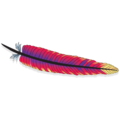
httpd
by library
官方
Apache HTTP服务器项目是由Apache软件基金会主导开发的开源HTTP服务器,作为全球使用最广泛的Web服务器之一,它支持跨平台运行(包括Linux、Windows等多种操作系统),采用模块化设计以灵活扩展功能,具备高性能、高可靠性及强大的安全性,通过活跃的全球开发者社区持续更新维护,广泛应用于从小型个人网站到大型企业级网络服务的各类场景,为互联网基础设施提供稳定高效的Web服务支持。
49111B+ pulls
上次更新:2 天前
manageiq/httpd
by manageiq
基于CentOS构建的httpd容器,适用于ManageIQ,以非特权用户运行并包含OIDC支持。
11M+ pulls
上次更新:4 天前
paketobuildpacks/httpd
by Linux Foundation
暂无描述
1M+ pulls
上次更新:1 天前
centos/httpd
by centos
基于CentOS系统的Apache httpd Docker镜像,用于作为Web服务器运行,支持通过端口映射部署。
361M+ pulls
上次更新:6 年前
arm64v8/httpd
by arm64v8
arm64v8架构的Apache HTTP服务器官方Docker镜像,用于快速部署高性能Web服务器,支持自定义配置、SSL/HTTPS及数据卷挂载,适用于各类Web服务场景。
11100K+ pulls
上次更新:2 天前
ppc64le/httpd
by ppc64le
Apache HTTP服务器(httpd)的Docker镜像,适用于ppc64le架构,提供多标签版本、默认配置及自定义选项,支持SSL/HTTPS,可快速部署Web服务。
100K+ pulls
上次更新:2 天前
用户好评
来自真实用户的反馈,见证轩辕镜像的优质服务
常见问题
Q1:轩辕镜像免费版与专业版有什么区别?
免费版仅支持 Docker Hub 加速,不承诺可用性和速度;专业版支持更多镜像源,保证可用性和稳定速度,提供优先客服响应。
Q2:轩辕镜像免费版与专业版有分别支持哪些镜像?
免费版仅支持 docker.io;专业版支持 docker.io、gcr.io、ghcr.io、registry.k8s.io、nvcr.io、quay.io、mcr.microsoft.com、docker.elastic.co 等。
Q3:流量耗尽错误提示
当返回 402 Payment Required 错误时,表示流量已耗尽,需要充值流量包以恢复服务。
Q4:410 错误问题
通常由 Docker 版本过低导致,需要升级到 20.x 或更高版本以支持 V2 协议。
Q5:manifest unknown 错误
先检查 Docker 版本,版本过低则升级;版本正常则验证镜像信息是否正确。
Q6:镜像拉取成功后,如何去掉轩辕镜像域名前缀?
使用 docker tag 命令为镜像打上新标签,去掉域名前缀,使镜像名称更简洁。
轩辕镜像下载加速使用手册
探索更多轩辕镜像的使用方法,找到最适合您系统的配置方式
登录仓库拉取
通过 Docker 登录认证访问私有仓库
Linux
在 Linux 系统配置镜像加速服务
Windows/Mac
在 Docker Desktop 配置镜像加速
Docker Compose
Docker Compose 项目配置加速
K8s Containerd
Kubernetes 集群配置 Containerd
宝塔面板
在宝塔面板一键配置镜像加速
群晖
Synology 群晖 NAS 配置加速
飞牛
飞牛 fnOS 系统配置镜像加速
极空间
极空间 NAS 系统配置加速服务
爱快路由
爱快 iKuai 路由系统配置加速
绿联
绿联 NAS 系统配置镜像加速
威联通
QNAP 威联通 NAS 配置加速
Podman
Podman 容器引擎配置加速
Singularity/Apptainer
HPC 科学计算容器配置加速
其他仓库配置
ghcr、Quay、nvcr 等镜像仓库
专属域名拉取
无需登录使用专属域名加速
需要其他帮助?请查看我们的 常见问题 或 官方QQ群: 13763429